Mac: Externe Festplatte verschlüsseln - so geht’s
Wenn Sie externe Festplatten oder USB-Sticks zum Datentransport zwischen Macs verwenden, kann es sich lohnen, diese zu verschlüsseln. So geht's:

- Anna Kalinowsky
Externe Festplatten sind eine wunderbare Möglichkeit, Daten von der zumeist sparsam dosierten internen Festplatte des Macs auszulagern. Da externe Festplatten nicht teuer sind – 2 Terabyte kosten deutlich unter 100 Euro – sind sie nach wie vor die günstigste Möglichkeit, Daten am Mac zu speichern. Allerdings gehen externe Festplatten schnell verloren und sollten deshalb, um die Daten vor den Augen Dritter zu verbergen, grundsätzlich verschlüsselt werden. Am Mac geht das ganz einfach mit dem Festplatten-Dienstprogramm.
Mac: Externe Festplatte verschlüsseln
Mac-Festplatte verschlüsseln (11 Bilder)
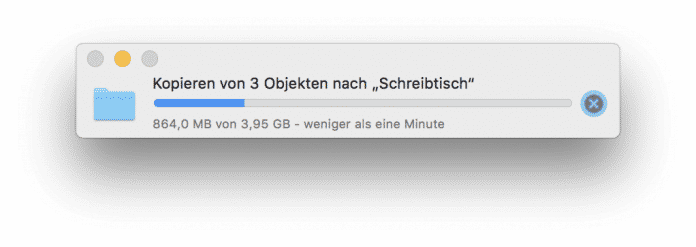
1. Schritt:
Verschlüsselung mit FileVault nutzen
Übrigens: Wenn Sie FileVault nutzen, geht es noch einfacher. Sie müssen dazu aber Ihre Systemfestplatte am Mac verschlüsseln, was im Fall eines Defekts zu Problemen führen kann. Sie sollten also darauf achten, immer ein Time-Machine-Backup anzulegen. Wie Sie ein Backup an Ihrem Mac machen, erklären wir Ihnen hier. Öffnen Sie für die FileVault-Verschlüsselung die Systemeinstellungen, wählen Sie „Sicherheit“ und aktivieren Sie FileVault. Wählen Sie zur Sicherheit, dass Ihr iCloud-Account die Festplatte entsperren darf. Der Mac verschlüsselt jetzt nach einem Neustart alle Daten auf dem internen Datenträger. Anschließend können Sie externe Datenträger einfach im Finder mit Klick der rechten Maustaste und Auswahl von „Diesen Datenträger verschlüsseln“ zusätzlich verschlüsseln.
Mit FileVault wird der Mac komplett verschlüsselt.
(anka)